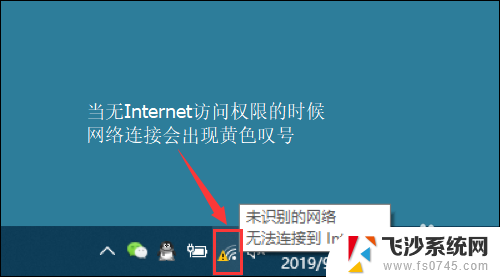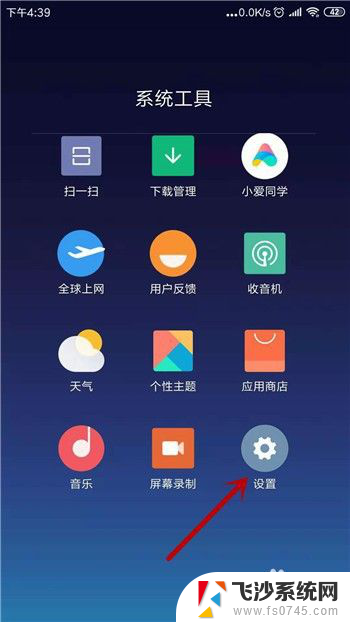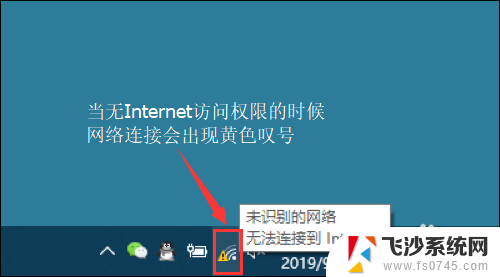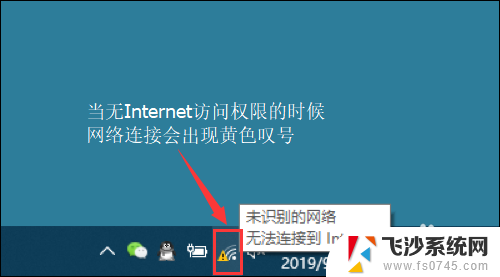无线网连上上不去网 笔记本电脑无线网络连接成功但无法上网怎么办
无线网连上上不去网,近年来随着无线网络的普及,我们的生活变得更加便利,有时候我们可能会遇到一个令人头疼的问题:虽然笔记本电脑成功连接上了无线网络,却无法上网。这种情况让人感到困惑和焦虑,毕竟网络对于我们的日常生活已经变得至关重要。当我们遇到这样的问题时,应该怎么办呢?在本文中我们将为大家介绍一些解决笔记本电脑无法上网问题的方法,帮助大家迅速恢复网络连接,享受高效的上网体验。
方法如下:
1.当电脑已连接上WiFi,却上不去网。一般右下角无线网络连接会出现黄色叹号并会显示“无法连接到internet”,这种请看虽然已经连上WiFi,但是是上不去网的,因为网络连接和路由器的配置可能存在问题。那么我们需要先将无线网络连接手动的重置一下,使它重新获取IP地址和DNS地址,看看是否能消除故障。
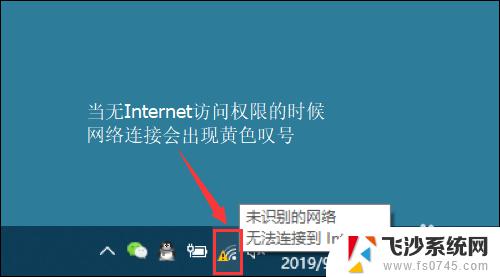
2.首先右键单击桌面右下角的无线WIFI图标,单击“打开网络和Internet设置”
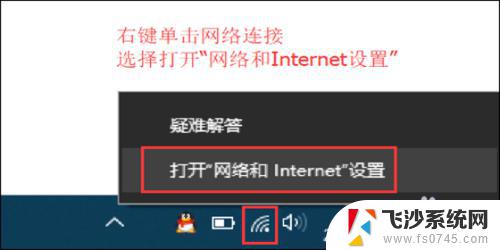
3.然后找到并点击”WLAN“选项,在右边找到“更改适配器选项”并点击。

4.在打开的网络连接界面中,找到无线连接“WLAN”。右键单击选择“禁用”,然后会看到WLAN会变成灰色,说明已被成功禁用。
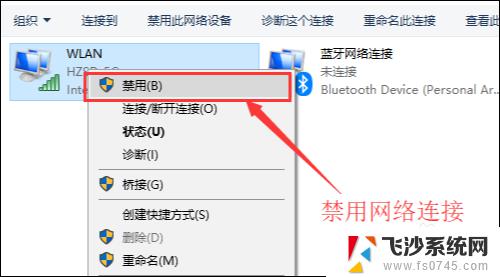
5.接下来我们来重新启用网络连接,让它重新获取IP地址。
右键单击,选择“启用”。
这样一来,无线网络就会重启。我们可以等个几秒钟,让他重新获取地址,然后查看一下网络连接是否显示正常以及黄色的叹号是否已经消失。
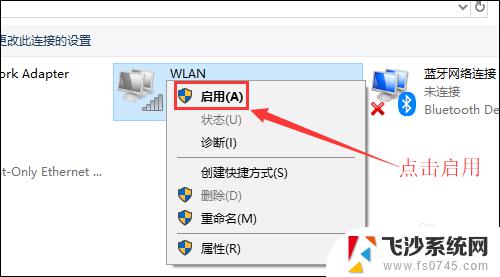
6.小妙招:可通过命令提示符的命令来刷新一下网络连接:
用win+R快捷键打开运行窗口,输入“cmd”,然后回车。
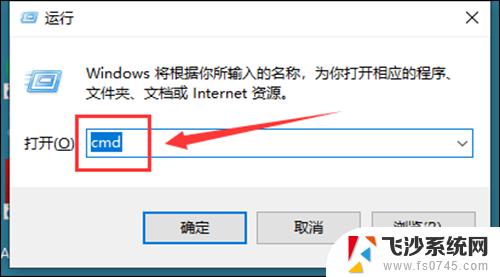
7.在命令提示符窗口输入:IPconfig /release 回车 释放所有IP地址。
等待处理完成后,再输入:IPconfig /renew 回车 重新获取IP地址。
最后输入:IPconfig /flushdns 回车 刷新DNS地址。
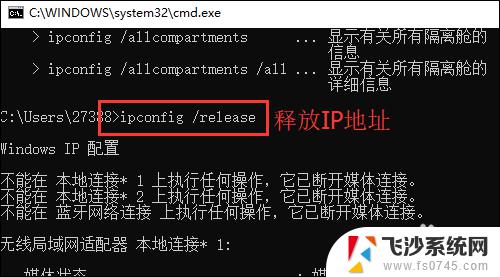
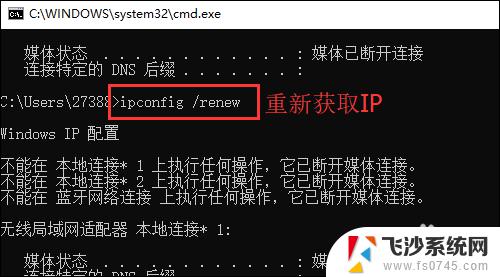
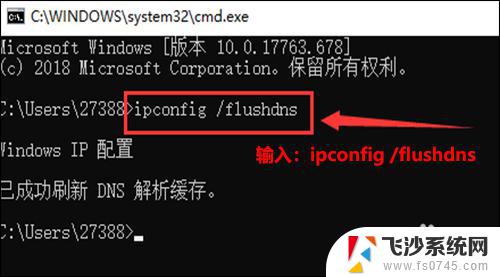
以上是无线网络连接上网失败的全部内容,如果您也遇到了这种情况,请按照小编的方法解决,希望能帮到您。